win8系统中自动更改锁屏壁纸的图文详细教程
随着电脑硬件和软件的不断升级,微软的Windows也在不断升级,从架构的16位、16+32位混合版(Windows9x)、32位再到64位, 系统版本从最初的Windows 1.0 到大家熟知的Windows 95、Windows 98、Windows ME、Windows 2000、Windows 2003、Windows XP、Windows Vista、Windows 7、Windows 8、Windows 8.1、Windows 10 和 Windows Server服务器企业级操作系统,不断持续更新,微软一直在致力于Windows操作系统的开发和完善。现在最新的正式版本是Windows 10。
相信有很多用户都喜欢追求有个性的壁纸,还好,Win8操作系统新增了锁屏壁纸功能。不过对于很多新手来说,在win8系统如何修改锁屏壁纸比较陌生的。那么如何在win8系统中自动更换锁屏壁纸呢?现在,就随小鱼一键重装系统小编一起看看本文的设置方法吧。
准备阶段:
1、在Win8开始屏幕或者桌面界面上,将鼠标移动到桌面最右侧右下角,即可看到“设置”入口;
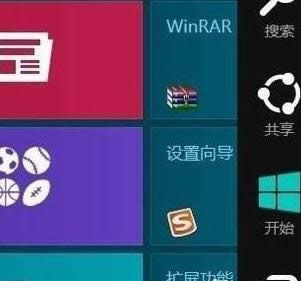
2、进入Win8个性设置界面,如下图,可以直接点击右边的图片更换Win8锁屏壁纸,如果Win8内部自带的壁纸不满意,也可以通过点击下图所示的“浏览”来更换成我们电脑里边已经下载好的壁纸;

Win8锁屏界面自动更换壁纸:
1、在Win8系统中自动更换Win8锁屏壁纸,需要用到一款名为Chameleon应用,首先进入Win8应用商店,搜索安装Chameleon应用,设置一下即可;
2、该Chameleon软件支持在线图片壁纸和本地图片壁纸两种方式的自动更换壁纸,安装后,打开该软件,选择需要自动切换的锁屏壁纸以及设置自动切换的时间;
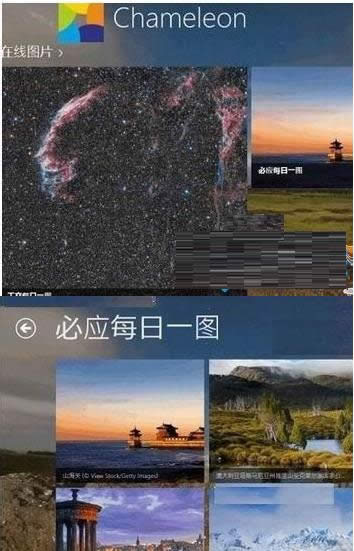
4、确认设置好,点击“开始”使用后,会提示我们需要后台运行。这里我们需要选择允许;

5、自动更换Win8锁屏壁纸,方法也比较简单,只是很多人不知道有Chameleon软件。
用户可以选择自己喜欢的图片当作锁屏壁纸,喜欢追求有个性壁纸的用户赶紧试试吧。更多有关系统问题尽在小鱼一键重装系统官网。
Microsoft Windows,是美国微软公司研发的一套操作系统,它问世于1985年,起初仅仅是Microsoft-DOS模拟环境,后续的系统版本由于微软不断的更新升级,不但易用,也慢慢的成为家家户户人们最喜爱的操作系统。